自動売買におけるポートフォリオの組み方 Excel編
公開日:
CONTENTS目次閉じる
前回の記事ではFX自動売買におけるポートフォリオ作成手順の初手として、「EAのバックテスト」について解説しました。
(1)使用しているEAのバックテストを行う
「自動売買におけるポートフォリオの組み方 バックテスト編」はこちら
ポートフォリオを組むということは、同時にポートフォリオの管理方法も決める必要があるということです。
自動売買におけるポートフォリオは、株式投資におけるポートフォリオと違って会社の業績や規模などにあわせた調整は必要ありません。
EAはロジックに基づいた一定の動きで常に稼働しているだけなので、自動売買におけるポートフォリオ構築の方が、株式投資のポートフォリオよりも簡易的でシンプルです。
しかし、自動売買トレードという観点でのポートフォリオは、「売買ロジックが買い方向に適しているか、売り方向に適しているか」、「保有するポジション数はいくつになるのか」など、各EAのロジックや特性についての深い理解がないと適正なポートフォリオを構築することができません。
各EAを正しく理解するためにも、EAのデータを俯瞰で確認し、解析する必要があります。
前回はそのEAの正しい特性を測るためのバックテストについて解説しましたが、今回はポートフォリオをWebサービスに登録し全体管理する事前準備として、「Excelで各EAの特性を可視化する方法とその手順」について詳しく解説していきたいと思います。
Excel(表計算ソフト)を使用して各EAのデータをまとめる手順
(1)バックテストの結果を入力する項目を作成する
まずは新規のExcelファイルを作成してください。
表計算ソフトであれば何でも構いません。セキュリティ管理に問題がないようでしたらGoogleスプレッドシートなど何でも結構です。新規ファイルを作成したら、以下の項目を左から順に作成していきます。
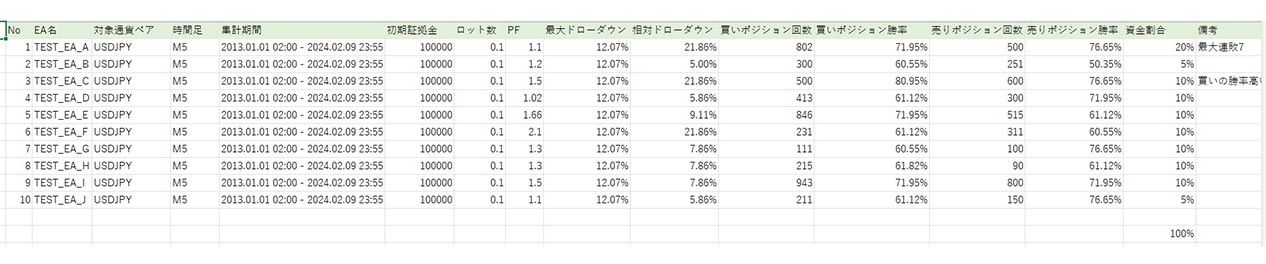
(1)No
Excelで管理しやすくするため、番号を振っておきます。
EAに優先順位をつけたい際や、実際にポートフォリオに登録する時に、EA名ではなく番号で識別する方がわかりやすい場面などもありますので、マストではありませんがお勧めです。
(2)各EA名
自身の運用しているEAの名前を入力する項目です。自身がどのEAか分かればいいので任意の名前で結構ですが、Webサービスに登録する際もここで入力したものと同じ名前を使用することを推奨しているため、わかりやすいものが良いでしょう。
(3)対象通貨ペア
バックテストで稼働させた各EAの通貨ペアを入力します。
同じEAの中で複数の通貨を運用している場合は、各通貨ペア分の行を追加して、入力してください。
(4)時間足
バックテストで各EAの稼働させた時間足を入力する項目です。
同じEAで、複数の時間足をテストした場合は、各時間足分の行を追加していきます。
(5)ロット数
バックテストを稼働した際の取引ロット数を入力する項目です。
各EAを評価する際は、複利だとロット数が変動してしまうため単利で行うことを推奨しています。
(6)集計期間
バックテストの際に設定した集計期間を入力する項目です。
(7)初期証拠金
バックテストの際に設定した証拠金を入力する項目です。
証拠金はEAごとに変更せず、例えば10万円などに一律の金額設定で評価するとEAごとの特性が分かりやすいです。
(8)PF(プロフィットファクタ)
PFは総利益と総損失の比率を割り出した数値です。
この数値が1.01以上であれば、利益が出ていると判断できます。
(9)最大ドローダウン
バックテスト期間内で発生した、いちばん大きな損失比率のことです。
(10)相対ドローダウン
バックテスト期間内で最も口座資金が増えた時点から最も口座資金が減った際の、比率の最大下落率のことです。
(11)買いポジション回数
バックテスト期間内に、買いポジションでエントリーした回数を入力する項目です。
(12)買いポジション勝率
バックテスト期間内の、買いポジションでの勝率を入力する項目です。
(13)売りポジション回数
バックテスト期間内に、売りポジションでエントリーした回数を入力する項目です。
(14)売りポジション勝率
バックテスト期間内の、売りポジションでの勝率を入力する項目です。
(15)資金割合
全体資金を100%を最大とした際に、各EAに割り当てる比率が何%なのかを入力する項目です。のちほど入力するため、ここでは空欄にしておいて結構です。
(16)備考
備考には最大連敗回数など、各EAの気になったポイントを記載しておくと取引開始後の参考になります。例えばバックテスト上での最大連敗が7連敗なら、運用している中で7連敗することも想定して運用を行うといった具合です。
(2)ストラテジーテスターレポートの値を各項目に入力する
MT4で行ったバックテストの結果(ストラテジーテスターレポート)を出力します。
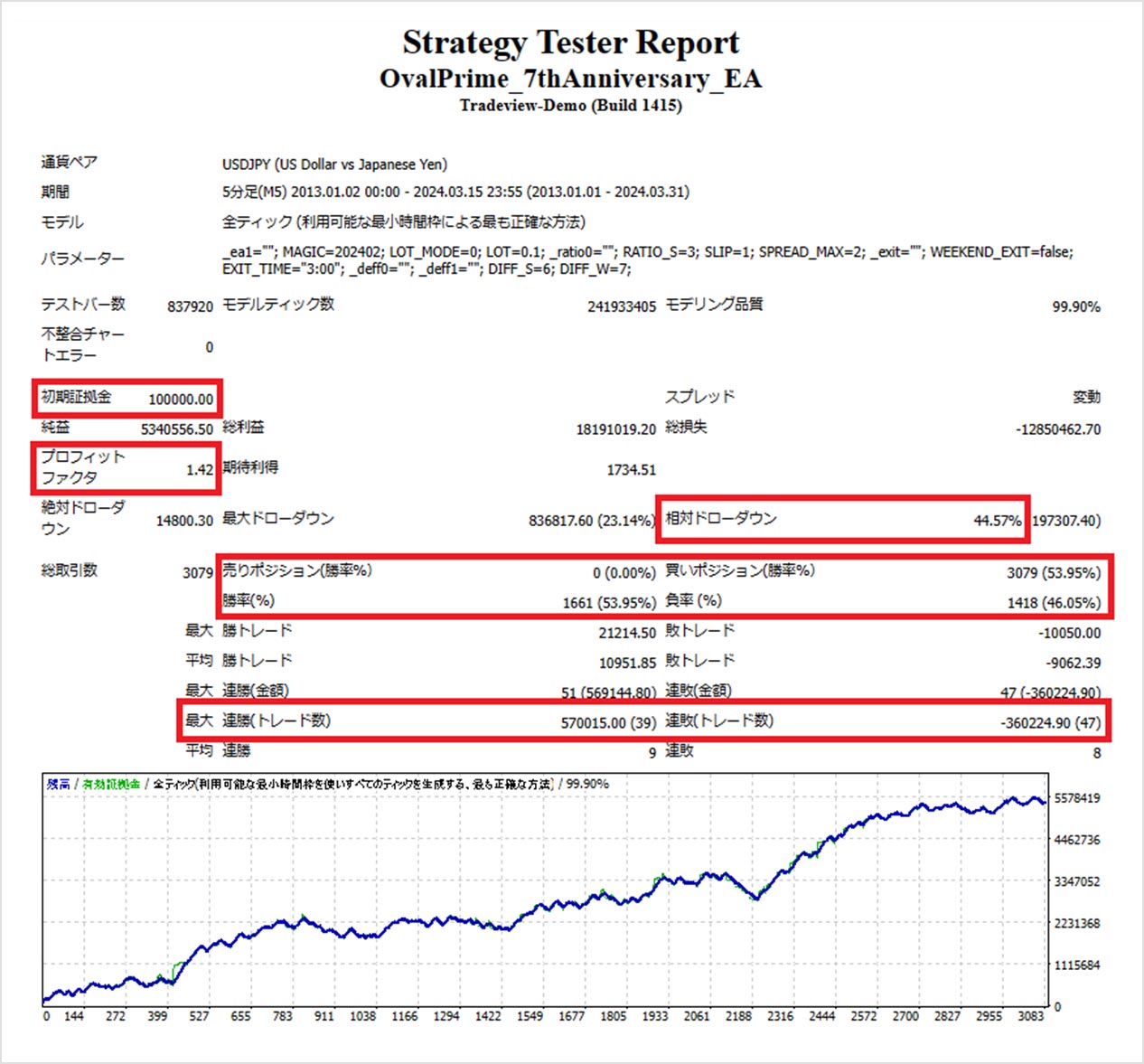
赤枠で囲んだ部分が入力項目です。先程作成したExcelファイルの各項目に、バックテストのレポートを参照しながらデータを入力していきます。
(3)ストラテジーテスターレポートの値をもとに資金割合を検討・入力する
すべてのデータををExcelに入力し終わったら、バックテストのレポート内容をもとに資金割合を検討していきます。
手順(1)で作成した項目「資金割合・備考」欄に、相対ドローダウンの数値を一旦入力します。
手順(2)で「相対ドローダウン」の項目に同じ数値を入力していますが、おそらくこの段階ではすべてのEAの数値を足した合計が100%にならないはずです。
資金割合は全EAの合計を100%とする必要があるため、ここで相対ドローダウンの数値を入力するのは、相対ドローダウンの数値をベースとして、合計で100%となるよう微調整をはかるためです。
微調整の方法ですが、相対ドローダウンの数値をすべて足しても100%に達していない場合は、PFの数値が高めなEAのロット数を上げたうえで他はすべて同条件でのバックテストを再度行い、相対ドローダウンの比率を高めます。これを各EAで繰り返して調整してください。
一方で、バックテストで出た相対ドローダウンの数値をすべて足した際に100%を超えてしまっている場合もあるかと思います。
その際は上記と逆で、PFの数値が低めなEAのロット数を下げたうえで他はすべて同条件でのバックテストを再度行い、相対ドローダウンの比率を下げていきます。
これを繰り返し、「資金割合]」の項目に入力した数値の合計が100%となるよう調整を行ってください。最終的にここでまとめた数値が適正な資金割合となります。
Excel(表計算ソフト)のみを使用してポートフォリオを運用するメリット・デメリット
ちなみに、本記事は最終的にWebサービスを利用して各EAの運用状況がひとめで把握できるポートフォリオを作成することを目的としたものですが、本記事で作成するExcel表を自身の主たるポートフォリオとして管理することも可能です。
Webサービスに抵抗がある方や、都度手動で入力して自身の資産状況を把握したい方などは、Excelで手動管理を行うのもアリだと思います。
Excel(表計算ソフト)のみを使用してポートフォリオを運用するメリット
◆Web上にデータをアップしないのでメンテナンスや不具合の影響を受けない
Web上で管理を行っているとどうしてもメンテナンスや不具合など、サービス側の影響を受けがちですが、
オフラインで管理していることによりそういった影響をまったく受けずに住むのは大きなメリットと言えるでしょう。
◆閲覧するデータが表計算ソフトのファイルのみなので直感的にEAを評価することができる
複数の情報が工作するポートフォリオを見ることで迷いが生じたり考えがまとまらなくなるという方には端的に数字だけで判断できる方法として良いかもしれません。
Excel(表計算ソフト)のみを使用してポートフォリオを運用するデメリット
◆取引口座をひとつずつ確認・入力する必要がある
Webサービスは自動更新されますが、オフラインである表計算ソフトでの管理の場合、リアルタイムに情報が自動更新されることはありません。
自身で各項目していく必要があるため、その手間を煩わしく感じる方もいらっしゃるのではないでしょうか。
◆自身が構築しているポートフォリオを仲間と共有しづらい
Webサービスのメリットは自身のポートフォリオを公開し共有することで、新たな視点や発見を得られることです。
表計算ソフトなどオフラインの管理は公開や共有が難しいことが、デメリットのひとつと言えるでしょう。
執筆者紹介

注意・免責事項
- ・記載の内容は個人の見解に基づくものであり、実際の投資にあたっては、お客様ご自身の責任と判断においてお願いいたします。
- ・本サービスの情報に基づいて行った取引のいかなる損失についても、当社は一切の責を負いかねますのでご了承ください。
- ・また、当社は、当該情報の正確性および完全性を保証または約束するものでなく、今後、予告なしに内容を変更または廃止する場合があります。
- ・なお、当該情報の欠落・誤謬等につきましてもその責を負いかねますのでご了承ください。
- ・各レポートに記載の内容は、GMOインターネット株式会社の事前の同意なく、全体または一部を複製、配布を行わないようお願いいたします。








